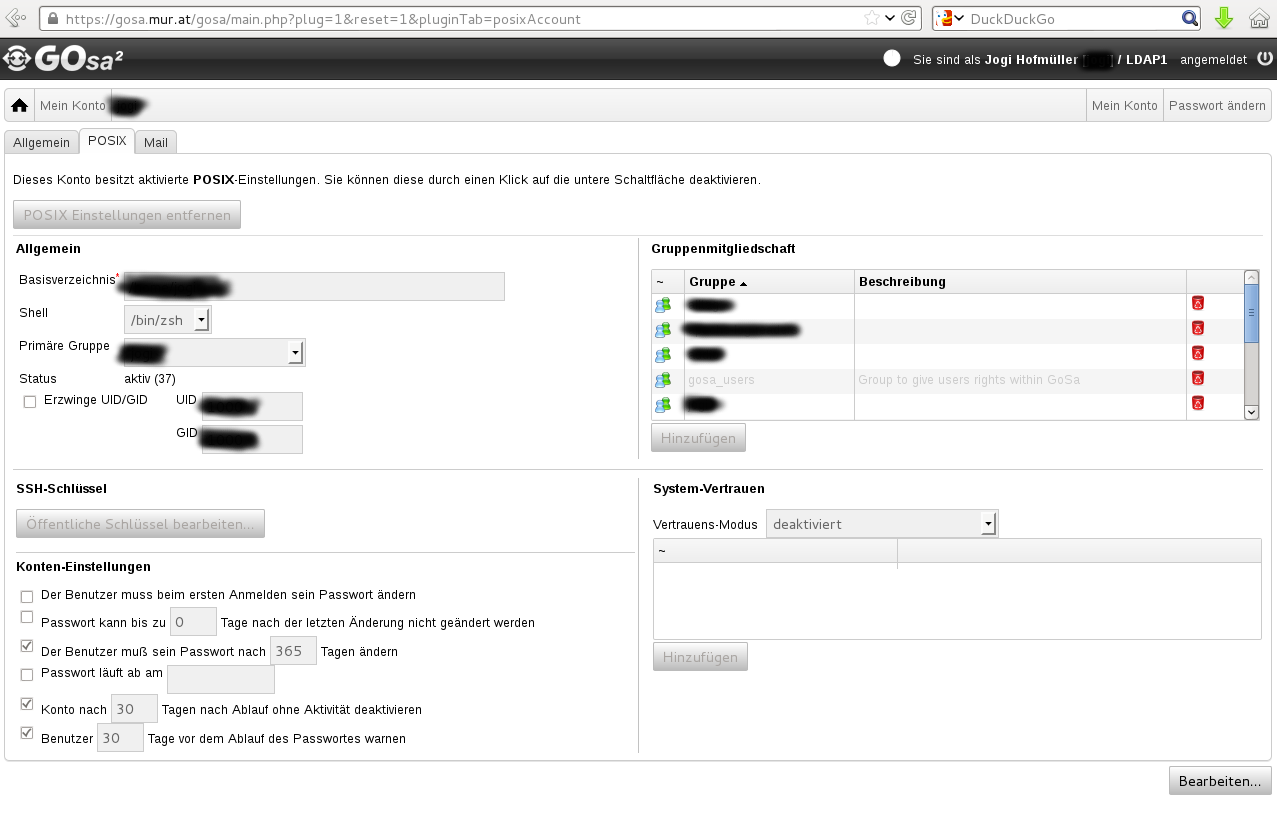|
Größe: 1891
Kommentar:
|
Größe: 1993
Kommentar:
|
| Gelöschter Text ist auf diese Art markiert. | Hinzugefügter Text ist auf diese Art markiert. |
| Zeile 19: | Zeile 19: |
| Zur Änderung des Passwortes klickst Du rechts oben auf den Menüpunkt "Passwort ändern (change password)". Trage die geforderten Daten in die passenden Felder ein. Passwörter werden auf ihre Stärke überprüft, und sollten unbedingt eine Mischung aus Groß- und Kleinbuchstaben sowie Ziffern und Sonderzeichen enthalten. Die Passwort-Stärke zeigt an, für wie sicher der Algorithmus Dein neues Passwort hält. Bevor der Balken nicht grün ist, kannst Du das neue Passwort nicht setzen! | Zur Änderung des Passwortes klickst Du rechts oben auf den Menüpunkt "Passwort ändern (change password)". Trage die geforderten Daten in die passenden Felder ein. Passwörter werden auf ihre Stärke überprüft, und sollten unbedingt eine Mischung aus Groß- und Kleinbuchstaben sowie Ziffern und Sonderzeichen enthalten. Die Passwort-Stärke zeigt an, für wie sicher der Algorithmus Dein neues Passwort hält. Bevor der Balken nicht grün ist, kannst Du das neue Passwort nicht setzen! '''Derzeit musst Du Dein Passwort wirklich tippen! Copy/Paste eines neues Passwortes geht nicht!''' |
Beschreibung
GoSa ist unser Werkzeug zur Verwaltung von Accounts.
Inhaltsverzeichnis
Anleitung
Einige der häufig zu erledigenden Dinge in GoSa sind hier beschrieben und mit Beispielbildern (Screenshots) erklärt.
Anmeldung
Zur Anmeldung richte Deinen Browser auf https://gosa.mur.at/gosa/, und gib Deinen Loginnamen (Benutzer*innennamen) sowie Dein Passwort ein, wie im Bild unten zu sehen.
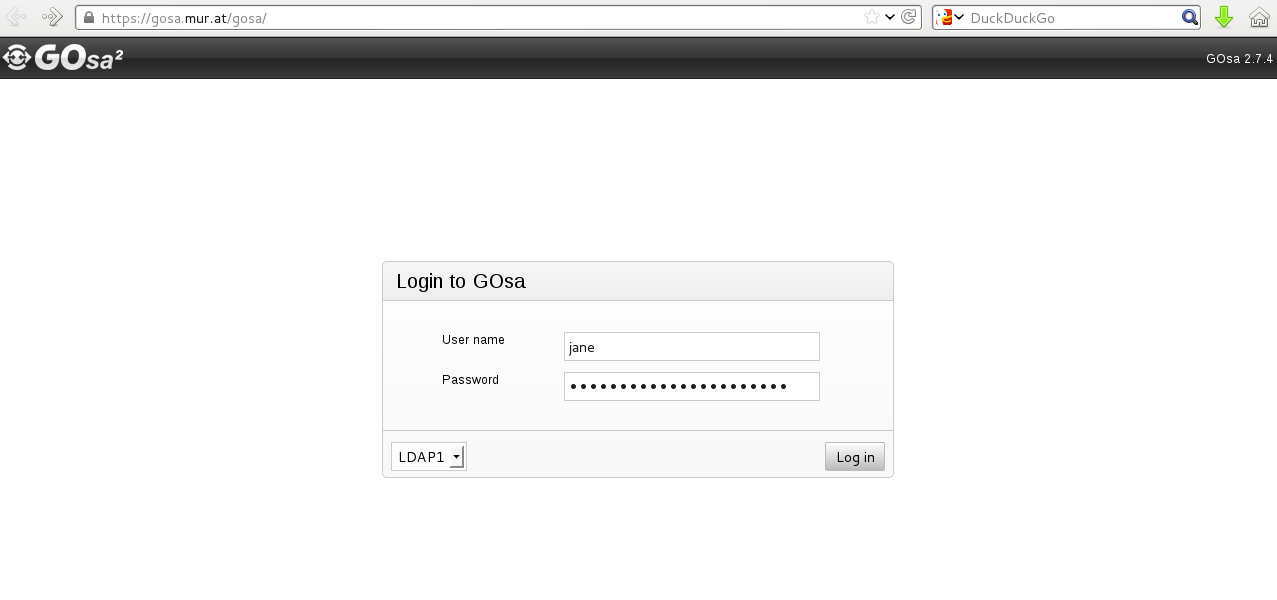
Passwortänderung
Zur Änderung des Passwortes klickst Du rechts oben auf den Menüpunkt "Passwort ändern (change password)". Trage die geforderten Daten in die passenden Felder ein. Passwörter werden auf ihre Stärke überprüft, und sollten unbedingt eine Mischung aus Groß- und Kleinbuchstaben sowie Ziffern und Sonderzeichen enthalten. Die Passwort-Stärke zeigt an, für wie sicher der Algorithmus Dein neues Passwort hält. Bevor der Balken nicht grün ist, kannst Du das neue Passwort nicht setzen! Derzeit musst Du Dein Passwort wirklich tippen! Copy/Paste eines neues Passwortes geht nicht!
Achtung! Sobald das neue Passwort gesetzt ist, solltest Du Deine Software (Email-Client, SSH-/SCP-Client, etc.) überprüfen. Normalerweise ist eine neues Passwort sofort aktiv!
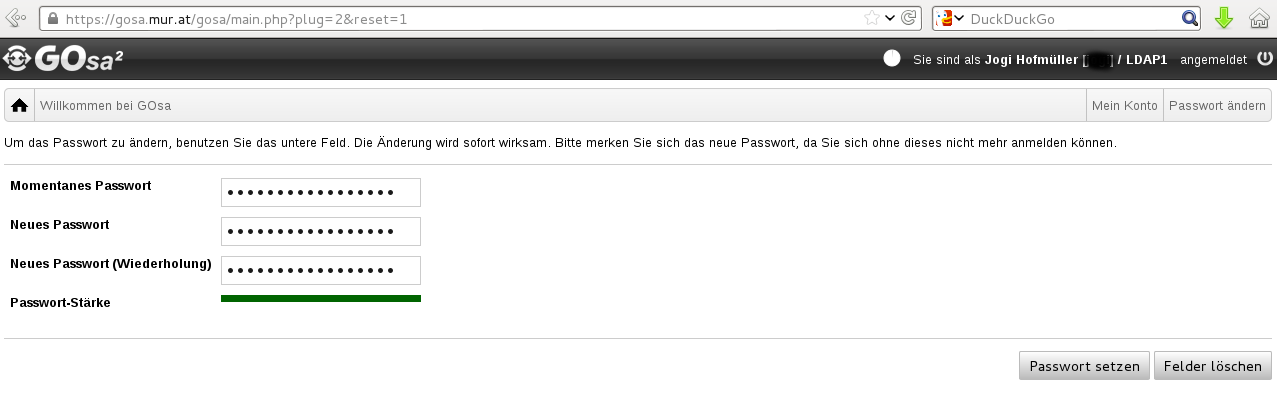
Änderungen von Systemeinstellungen
Unter dem Reiter "Posix" findest Du Einstellungen, die sich auf SSH/SCP und die Anmeldung am System beziehen. Du kannst hier beispielsweise Deine bevorzugte Shell für login.mur.at einstellen und Deine Gruppenzugehörigkeit überprüfen (ist vor allem für diejenigen interessant, die mehrere Webseiten editieren).
Status informiert Dich über den Status Deines Accounts. Die Zahl in Klammern sagt Dir, wie lange (in Tagen) Dein Passwort noch gültig ist.